
とある案件でEtherNet/IPを使用してKV-NanoとIAI M-selを接続する機会があり、結構モゴモゴしてしまったため、同案件があったとき用に備忘録として簡単にまとめてみます。
構成
ハード構成
構成はキーエンス社のPLCKV-NanoシリーズにKV-NC1EPを接続し外部機器とEtherNet/IPにて接続できる環境としている。その接続先がIAI社製M-SELとなる。
ソフト構成
使用するソフトはKV STUDIOとIAI Xsel用パソコン対応ソフトの2つ
配線
配線はとにかく簡単で、標準的なEtherNetケーブルでKV-NC1EPとM-SEL(EtherNet/IP対応)を接続するだけ。直接つないでも良いし、間にスイッチングハブを接続しても問題なし。余談ですが、通常のEtherNet通信と同じラインで使用することが可能なため、VT5等の接続を同一ラインに接続することが可能。
設定
KV STUDIOの設定
ユニット構成作成
KV STUDIOの設定で最初にやることはユニット構成を作成すること。今回使用するKV-NANOとKV-NC1EPを挿入します。
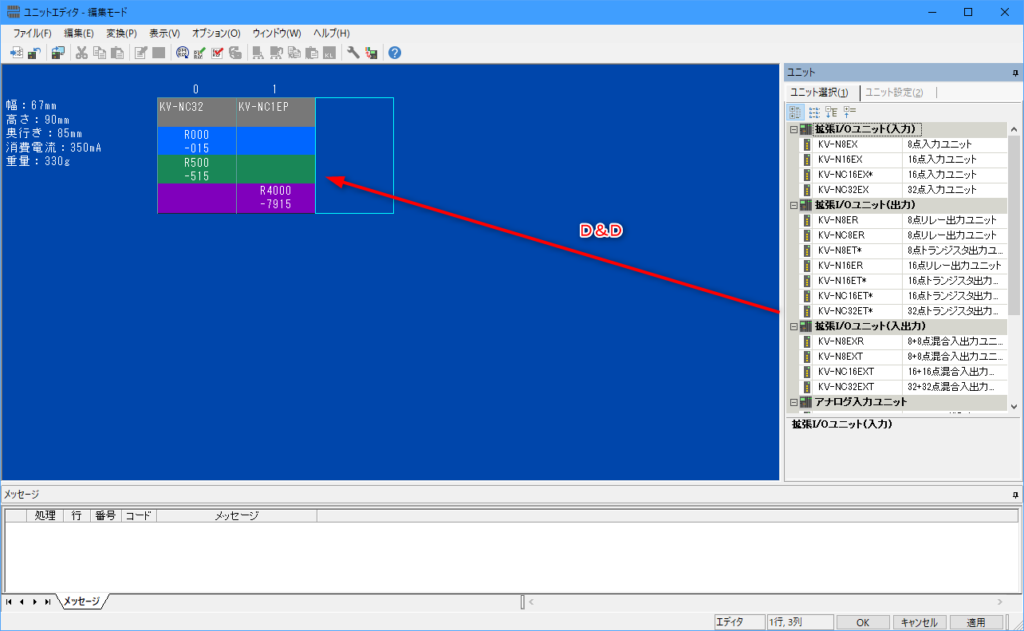
挿入後、自分のIPアドレスを設定(今回は192.168.0.10)する。
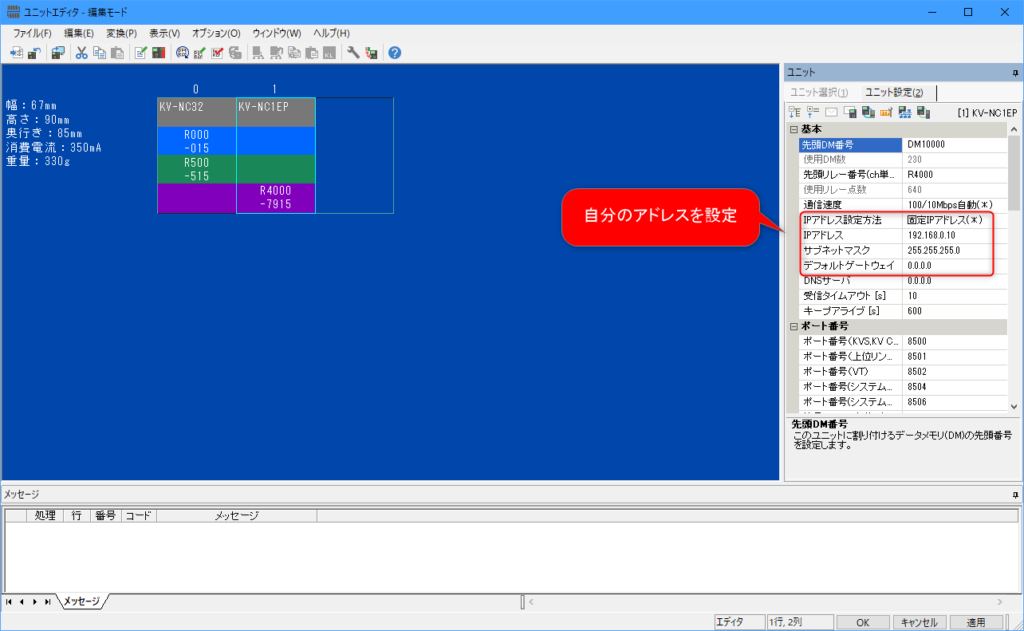
これで、自分自身のIPアドレスの設定が完了した。
EtherNet/IP設定
EtherNet/IPのマスタとなるユニットを右クリックすると設定項目が出てくるので、進む。
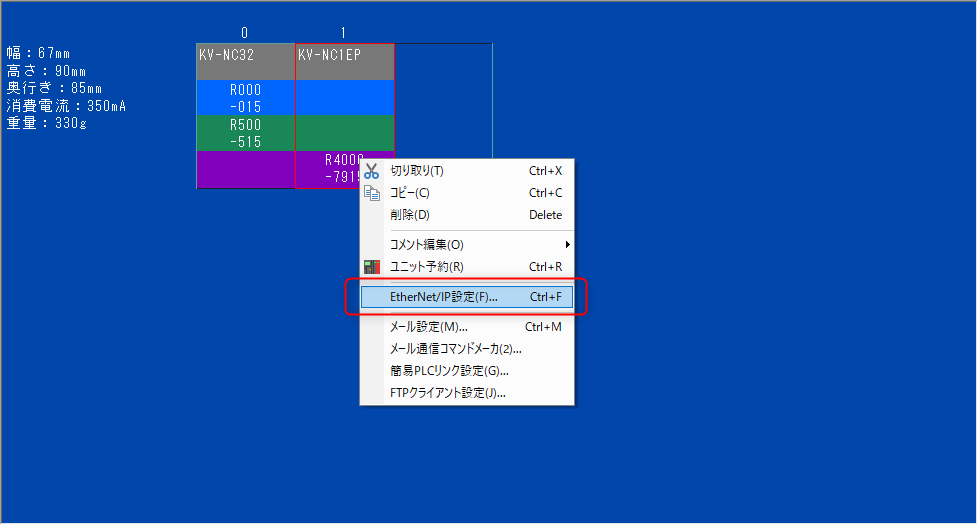
KVSTUDIOに入っている機器の一覧が右側に出ている。これが、接続する機器の設定データである。もちろんIAIのものは入っていません。
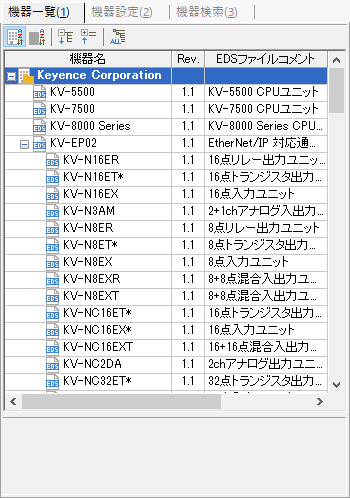
このデータのことをEDSファイルと言い、キーエンス以外のものと接続する場合は各メーカーサイトにて入手することができる。(気合で自分で設定することも可能ですが、やめたほうが良さそうです。)
EDSファイルの入手と適用
フィールドネットワーク設定用ファイル | 設計支援ツール | お役立ち情報 | アイエイアイ (iai-robot.co.jp)
上記URLから今回はMSEL用のEDSファイルを入手します。
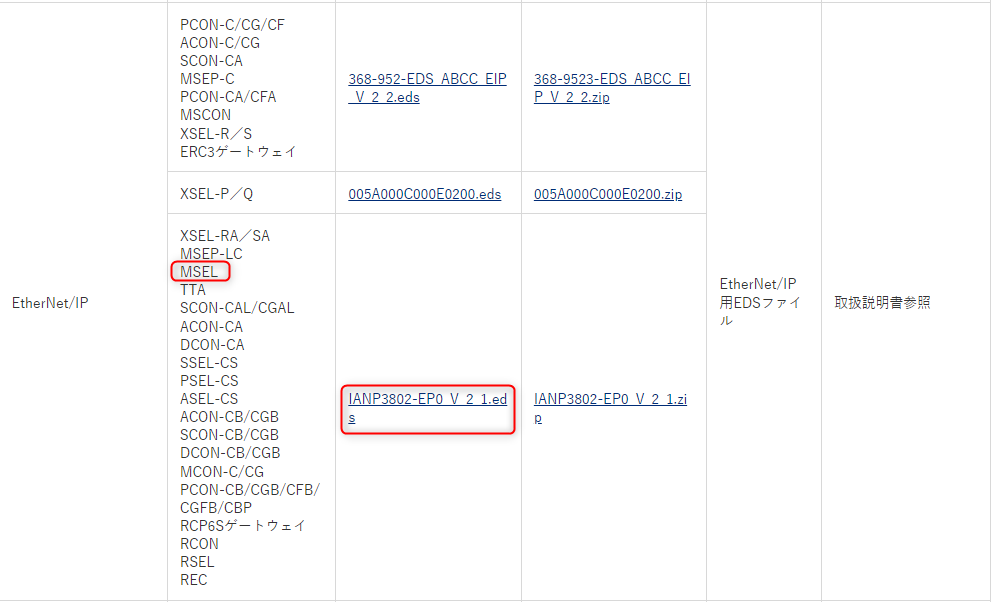
KVSTUDIOに戻って、【EDSファイル】-【登録】からダウンロードしたファイルを選択します。

選択するとEtherNet/IP機器に選択したファイルが出てきます。
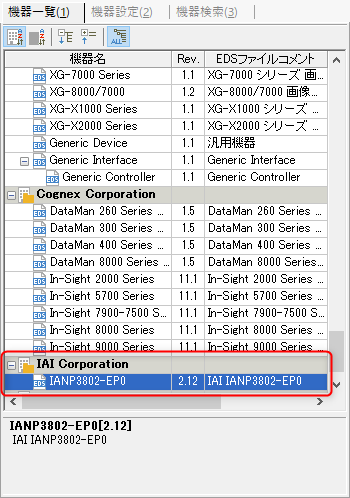
アドレスの適用
表示されたファイルをドラッグアンドドロップするとアダプタ(スレーブ)の初期設定が出てきますので、今回はノードアドレスを1、IPアドレスを192.168.0.20とします。
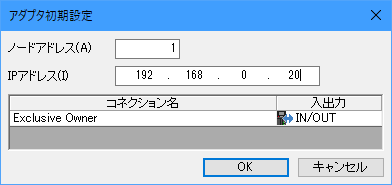
INがIAI→PLC OUTがPLC→IAIのアドレスとなります。【編集】を選択してアドレスを修正してみます。初期は自動割付になっていますが、手動割付を選択し先頭デバイスを編集すると右側の割付デバイスが変更されます。

また、ビット(B)ワード(W16bit)デバイスの変更をすることもできます。今回はビットデバイスとします。
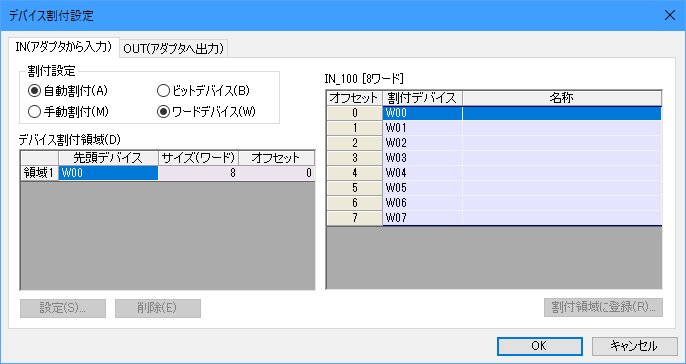
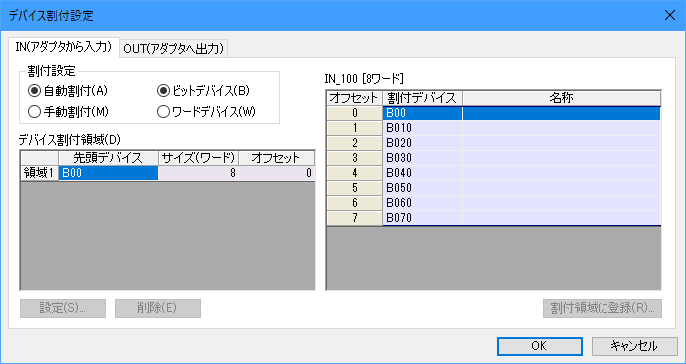
IAIの設定
接続にはマニュアルをシッカリ読み込むことが必要です。各個変更する必要のあることを一つづつ潰していきます。
IPアドレスの設定
IPアドレスを修正するためにIOパラメータ132~135を変更します。今回はKVSTUDIOで先程設定した192.168.0.20とします。
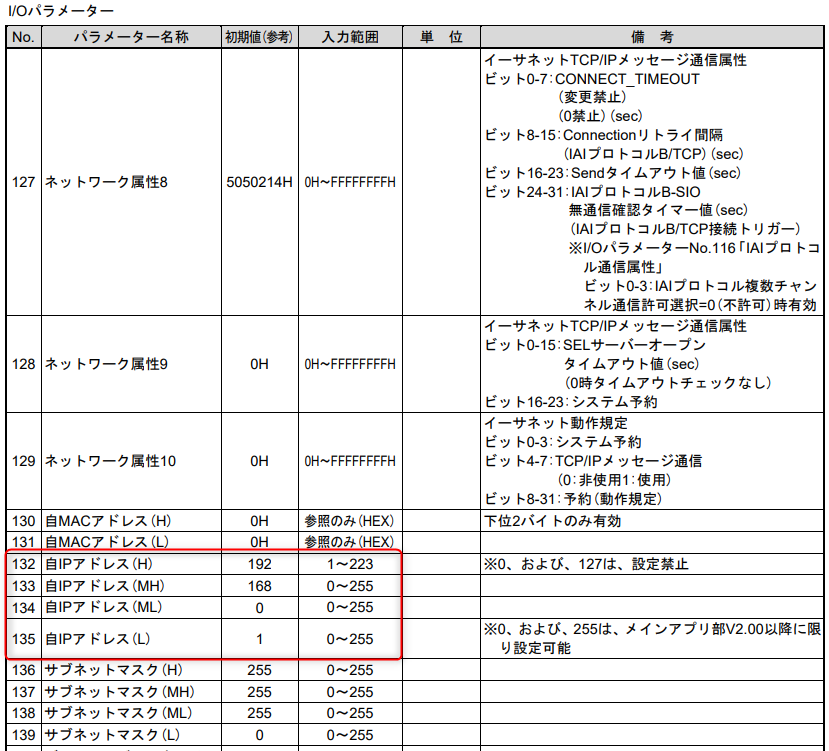
24V信号確認の停止
物理IOを使用しない場合はこの時点でエラーが発生します。24V信号が入っていないからです。今回PLCとの通信はEtherNet/IPで行うのでこのエラーが発生しないようにします。
マニュアルの通りIOパラメータのNo.10を0にします。

入出力の点数の調整
ここで、データの通信をしようとしましたが、通信がうまくいきませんでした。理由を調べてみると、使用するポート数の設定が一致していないことによる問題であることが発覚しました。IOパラメータ14と15をKVSTUDIOの入出力ビット数と同様の128に変更をします。
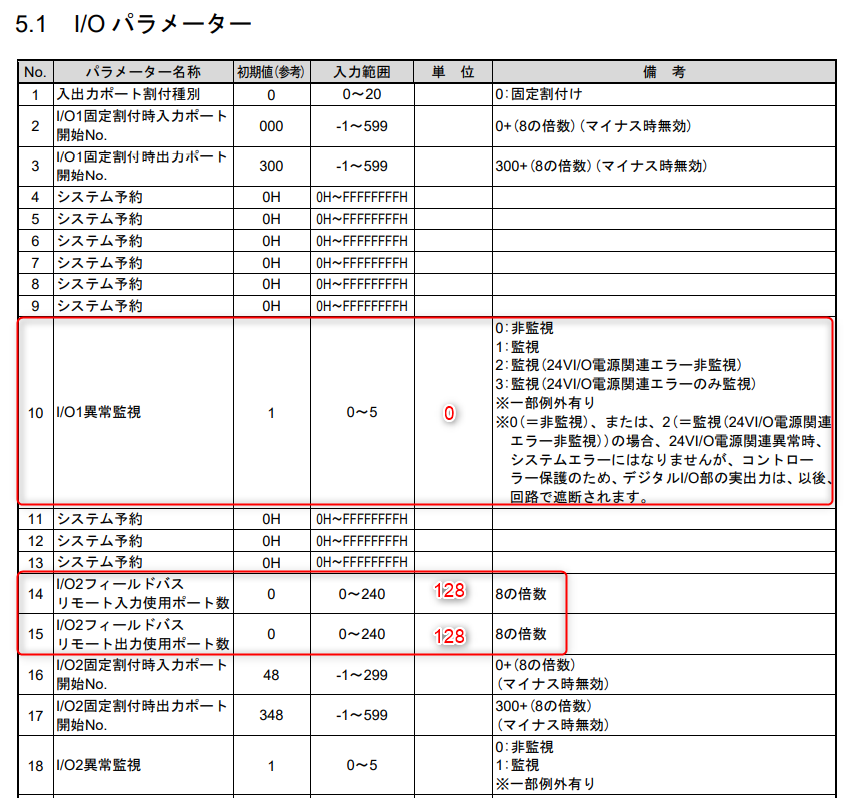
外部機器でのMANU/AUTOの確認
動作モード状態の確認信号を出せるようにします。
先程と同様にIOパラメータを修正します。IOパラメータの49を変更すると物理出力303に合わせて、フィールドネットワーク側の出力351もAUTOモードの確認が出力となります。
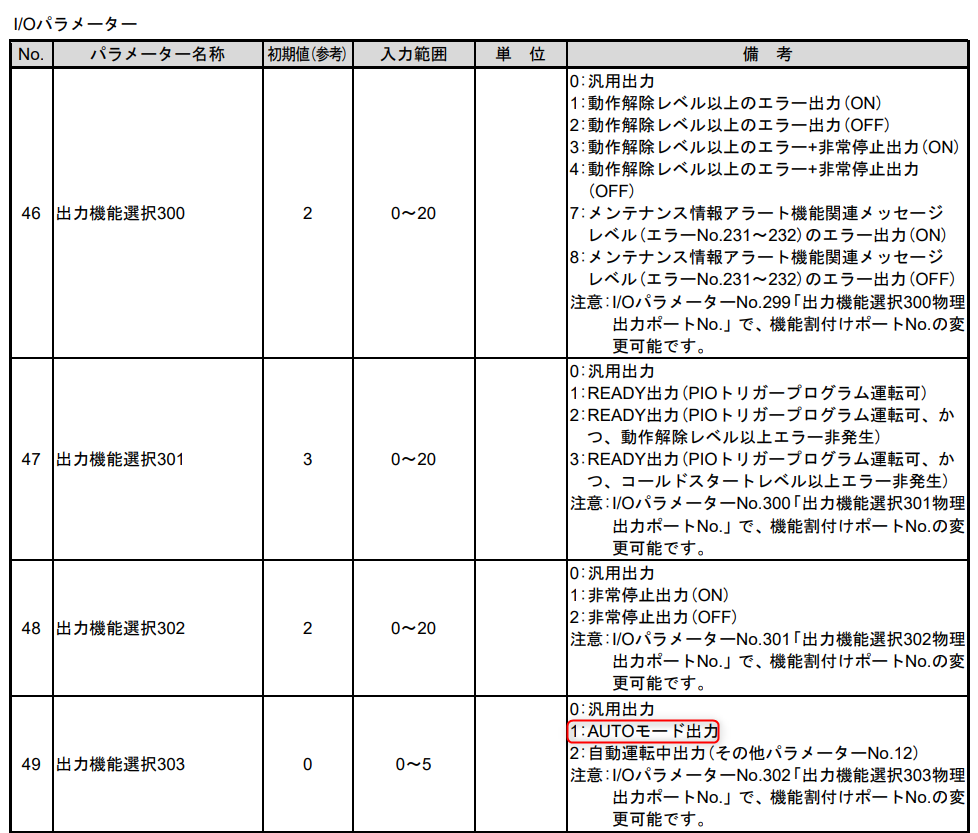
外部指令によるプログラム起動
プログラム番号の指令方法の基本がBCDとなっています。一般的にPLCで使用するBINに変更します。
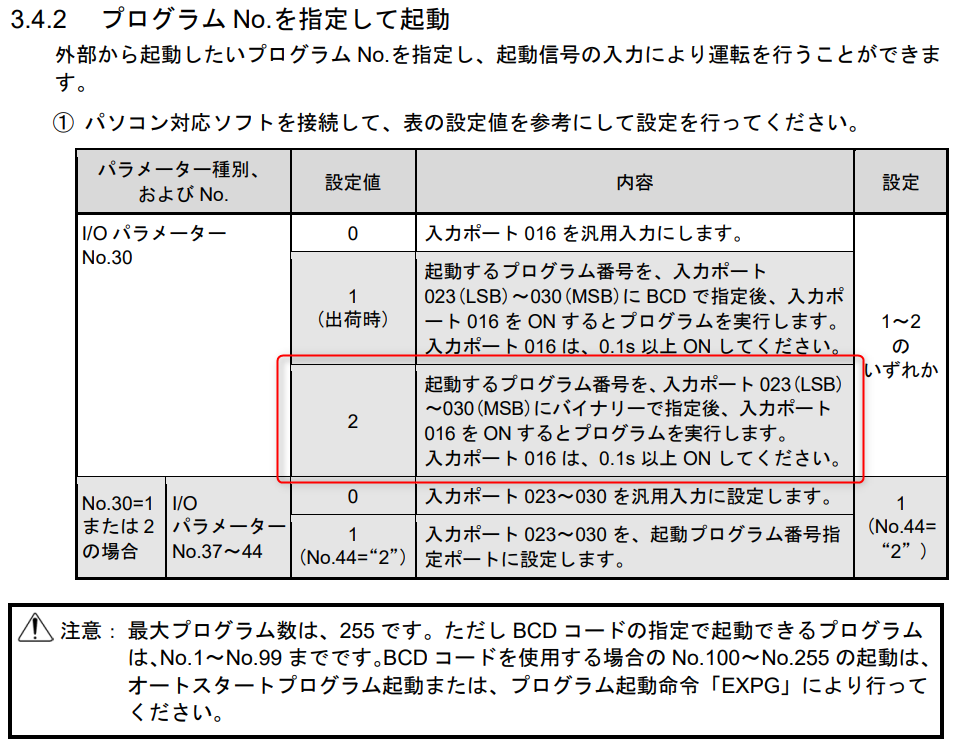
IOパラメータ30を2にします。ここで結構ハマってしまいましたが、数値のやり取りをIAI側のデータと比較して発見しました。
まとめ
IAIとキーエンスのマニュアルを読み込めば最終的には大したことをやってはいないのですが、なかなか初めてだと躓くことも多いと思いますので、もしこの組み合わせで立ち上げることがあればご参考にしてください。とはいえ基本的にマニュアルの読み込みで不具合を調査して問題欠することができましたので、両会社のマニュアルはしっかりしている印象を持ちました。読み込めば一般的な設定にこまることはなさそうですので、不明確のことやこんなことできるかな?といった事があればマニュアルを一度読み込んでみることをおすすめします。





コメント